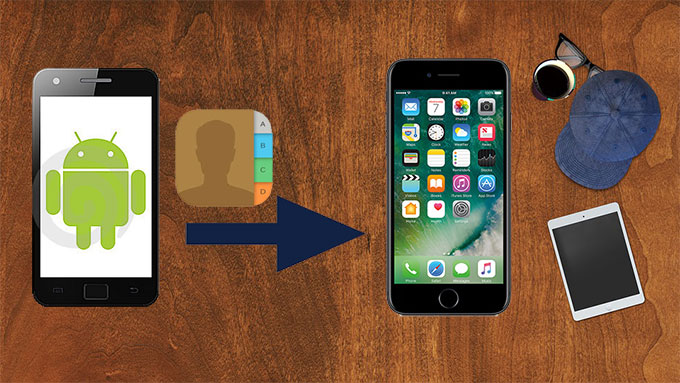
Die Veröffentlichung des iPhone 7 genoss unsere volle Aufmerksamkeit und viele möchten das neue iPhone 7 direkt nutzen. Doch nach dem Kauf müssen wir erst einmal all unsere alten Kontakte auf das neue Smartphone übertragen. Mithilfe von iCloud oder iTunes gibt es schon eine gute Möglichkeit für Übertragungen zwischen zwei iOS Geräten. Doch für Übertragungen von Dateien zwischen Android Smartphones und dem iPhone 7 gibt es nur wenige gute Lösungen. Wir stellen Ihnen die besten beiden Methoden vor.
Android Kontakte auf iPhone 7 übertragen
1. Praktische Transfer App – ApowerTrans
ApowerTrans eignet sich gut, um Kontakte vom Android Smartphone auf iPhones (und umgekehrt) zu verschieben. Damit können Sie auch Mediendateien wie Musik, Videos und Fotos kostenlos übertragen. Das geht überdurchschnittlich schnell und sicher. Das Programm kann wirklich alle Daten in Höchstgeschwindigkeit übertragen, wozu keine Plugins nötig sind. Das Programm hat keine Werbeeinblendungen.
- Installieren Sie das Programm vom Google Play oder App Store.
- Führen Sie das Programm aus. Die beiden Mobilgeräte müssen mit demselben WLAN-Netz verbunden sein. Sie können nun das Android Mobilgerät oder das iPhone nutzen, um den QR-Code zu scannen. Nutzer können auch das Radar per Klick auf das Pfeilsymbol nutzen, um Geräte in der Nähe zu finden. Wählen Sie das gewünschte Gerät aus, mit dem die Verbindung hergestellt werden soll.
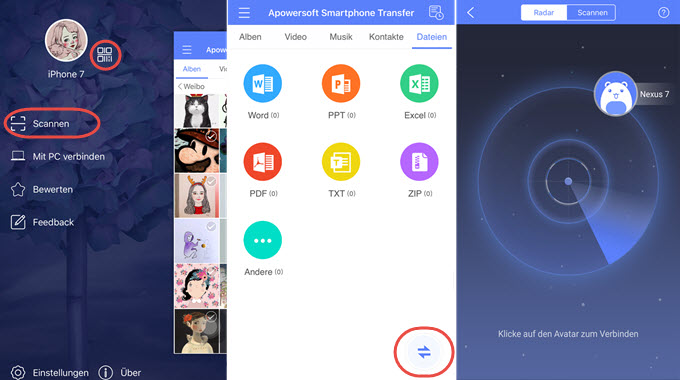
Wenn Sie über keine Internetverbindung verfügen, gehen Sie einfach am Android Mobilgerät auf „Radar“ und klicken auf das Fragezeichen oben rechts. Hier finden Sie weitere Anweisungen und einen Hotspot-Button. Schalten Sie diesen ein und lassen Sie Ihr iPhone 7 mit dem Netzwerk namens Apowersoft verbinden. Sie werden nun das andere Mobilgerät im Radar sehen und können sich mit diesem verbinden.
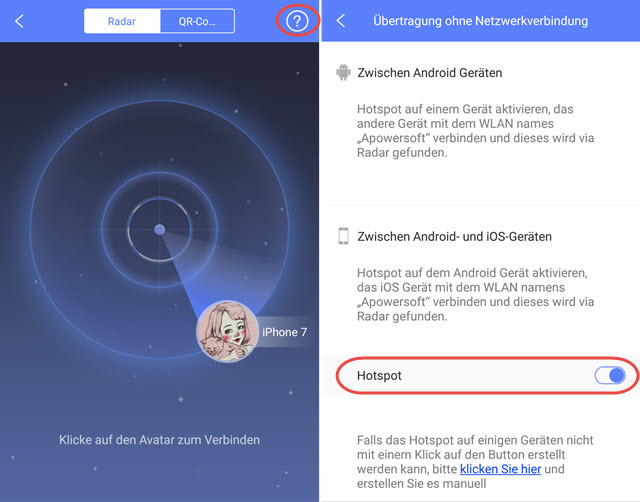
- Finden Sie „KONTAKTE“. Wenn Sie schnell Kontakte finden möchten, geben Sie die Buchstaben ein. Es gibt rechts auch Initialen, um gewünschte Kontakte schneller finden zu können. Wählen Sie die zu übertragenden Kontakte aus und senden Sie diese.
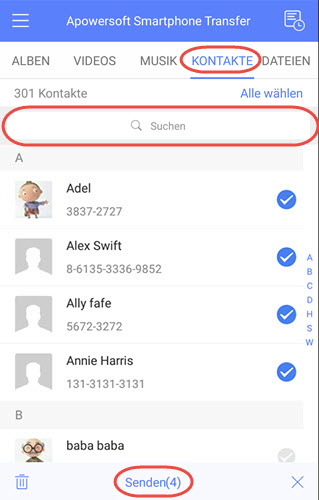
- Während der Übertragung sehen Sie einen roten Punkt in der oberen rechten Ecke. Drücken Sie darauf und gehen Sie auf „Verlauf“, um den Übertragungsstatus zu überprüfen.

Beliebte Transfer App – Zapya
Zapya wird von einer Menge Anwendern genutzt, da die App zahlreiche Funktionen bietet. Sie können dieses Programm auch nutzen, um Kontakte von Android auf iPhone verschieben zu können. Dazu sind nur wenige Schritte nötig:
- Installieren Sie die App auf den beiden Smartphones.
- Öffnen Sie die App und drücken Sie auf das Symbol in der oberen rechten Ecke, um den QR-Code zu scannen. Oder klicken Sie auf die runde Taste unten. Bei Android Smartphones müssen Sie eine Gruppe erstellen oder einer solchen beitreten, um das Radar zu nutzen. Bei iOS Geräten öffnen Sie direkt das Radar. Wählen Sie nun ein Mobilgerät aus, mit dem die Verbindung hergestellt werden soll.
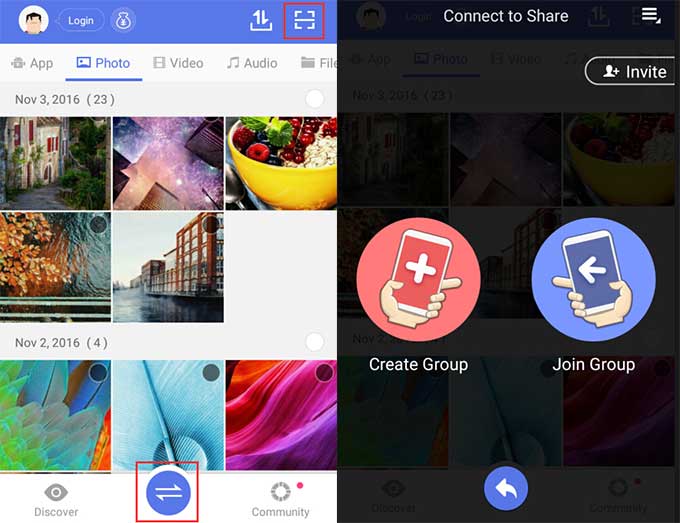
- Drücken Sie auf das Ordnersymbol und öffnen Sie die Kontakte. Wählen Sie nun die Telefonnummern aus und senden Sie diese. Sie können auch nach Anfangsbuchstaben suchen.
- Klicken Sie auf „Verlauf“, um die Übertragung zu überprüfen.
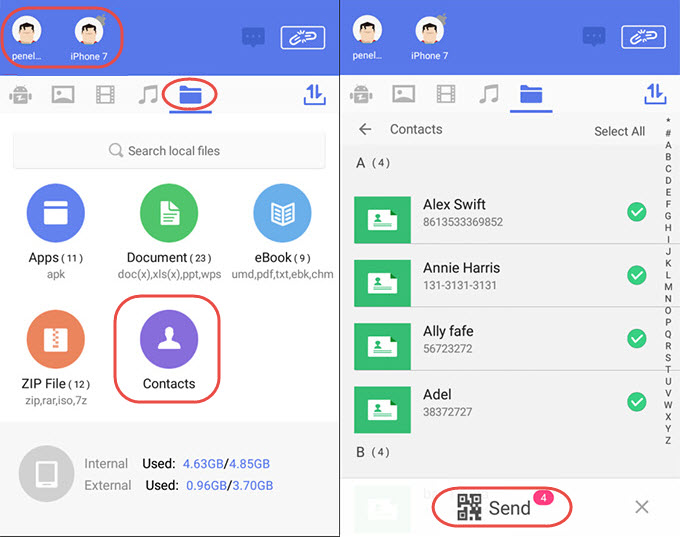
Dieses Programm eignet sich auch, um Neuigkeiten zu lesen oder zu chatten. Zapya bietet viele Funktionen, aber leider auch umso mehr Werbeeinblendungen und Plugins. Unnütze Informationen benötigen zudem sehr viel Speicherplatz und es ist leicht, diese unnötigen Apps aus Versehen zu installieren.
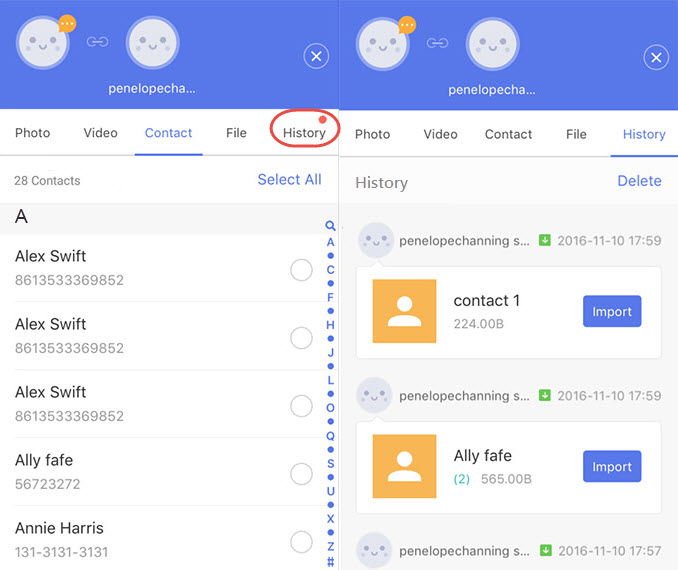
Fazit
Die beiden genannten Methoden sind beide gut geeignet, um Android Kontakte auf das iPhone 7 zu verschieben. Beide Tools bieten ähnliche Funktionen, aber im Gegensatz zu Zapya hat der ApowerTrans keine Werbeeinblendungen oder Plugins.
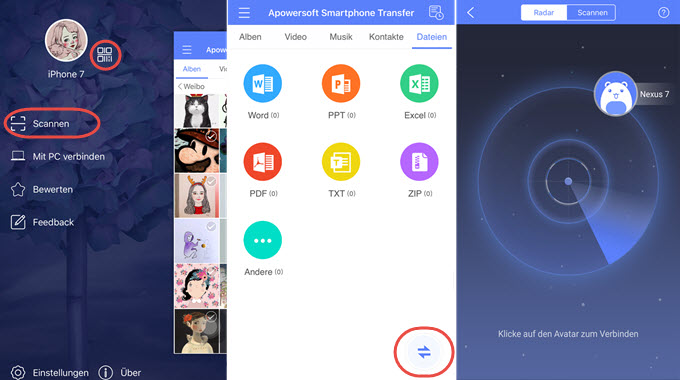
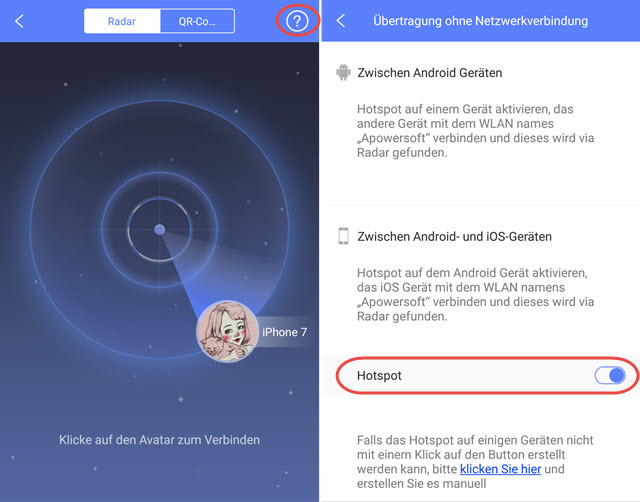
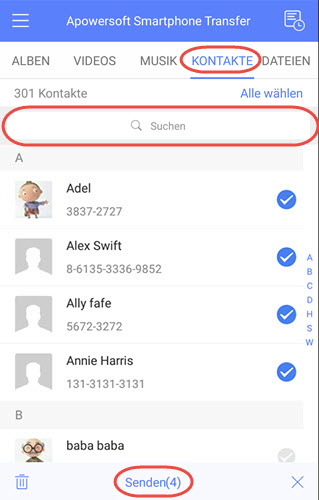
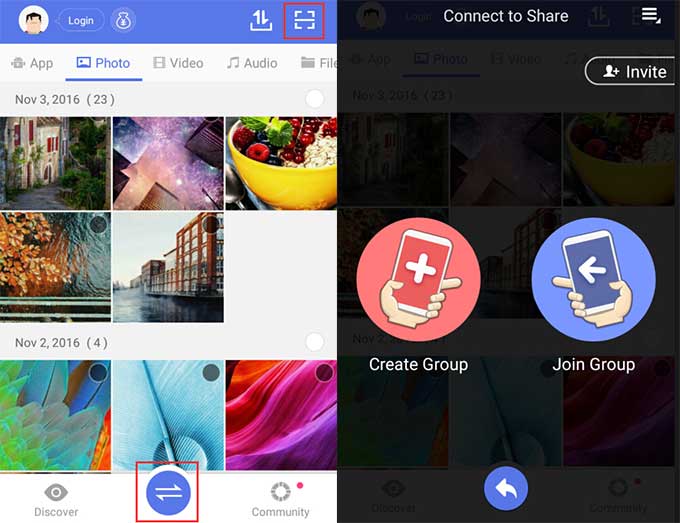
Einen Kommentar schreiben